
ブログを開始したい人「最近子供が習い事始めてお金かかるなぁ…
よし、ブログでも始めて収入を増やしてみるか!なにやらワードプレスがいいらしいけどどう始めるかわからないな」
という疑問にお答えしていきます。
本記事の内容は下記の3点となります。
サーバー・ドメイン・ワードプレスの順にて解説
即始めたい方は手順通りにGO!

ブログの種類って多いけど最初ってイマイチわからないんだよね。
初心者の頃にこの記事に出会ってたらワードプレス一択だったわ!という記事を目指して書いてみたよ。
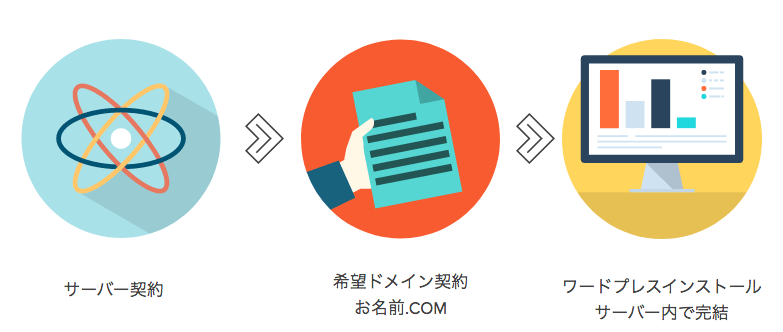
副業ブログ-wordpressで開始3つの手順【前半】
ワードプレスを始めたい方って多いですよね。
ですが実際始めるのが難しいと思っている方も多いのではないでしょうか?
僕も最初のうちは、「サーバー、ドメインって何?ワードプレスのインストールってカンタンに出来ないの?」と思っていましたがやってみると見事に苦戦して、お金かかるなら「別に無料ブログでいいかな」と無料ブログで始めてしまいました。
今は、無料ブログとワードプレスのメリットデメリットがわかるのでワードプレス一択ですが、これから始める方は苦戦すると思うので無料ブログと有料ブログ(ワードプレス)のメリット・デメリットをまとめておきましたので先に確認して見てください。
サーバーを契約する
まずはサーバー選びになります。
検索するとたくさんの会社があるので迷ったら管理人と同じものでもOKです。一応主要サーバーはまとめておきました。
YAMAが使っているサーバーは?
ブロガーの多くが愛用している「wpX speed」になります。
【一挙10社】サーバー会社まとめ
| 最安プラン | おすすめプラン | |
| Xサーバー | 1200円/月 | 2400円/月 |
| wpX speed | 1200円/月 | 1200円/月 |
| ロリポップ | 250円〜/月 | 1000円〜/月 |
| スターサーバー | 300円/月 | 1800円/月 |
| さくらサーバー | 524円/月 | 1571円/月 |
| お名前.comサーバー | 1300円〜/月 | 1300円/月 |
※上記金額に初期費用がかかります。
ドメインを契約する
ドメイン選びは、ブログジャンルのテーマにあったドメインを取ることを一番に考えます。
ですので正直あまり気にしなくもOKです。一点だけ世の中には中古ドメインといって最初からドメインパワーが高いドメインが存在します。
YAMAが使っているドメイン会社は?
こちらも大手の「お名前.com」になります。
【一挙5社】ドメイン会社まとめ
| 特徴 | |
| お名前.com | 登録実績2,200万件突破!国内ナンバーワンのドメイン登録サービス。 |
| エックスドメイン | エックスサーバーを使っているなら相性よし。エックスサーバーでの利用が簡単にできる。 |
| さくらドメイン | ドメイン登録実績60万件以上、安心の運用実績。 |
| ムームードメイン | 人気の.comや.netをはじめ、法人向けの.co.jpなど400種類以上から選べる。 |
| スタードメイン | ドメイン国内最安水準+無料サーバー。 ドメインは格安。 |
※自分で好きなドメインを契約したらサーバーと独自ドメインの接続が必要になります。
各サーバーでヘルプがあるので確認して見てください。
ワードプレスインストール〜記事執筆まで【後半】
この章では、インストールから記事執筆までどのような流れとなるか解説していきます。
インストール[サーバーから直接OK]
インストールは基本的にサーバーから行います。
サーバーとワードプレスが一体となっているのでカンタンですね。
wpXサーバーのやり方を載せておきます。
ログインあとに、サイドバーの[新規インストール]をクリック。
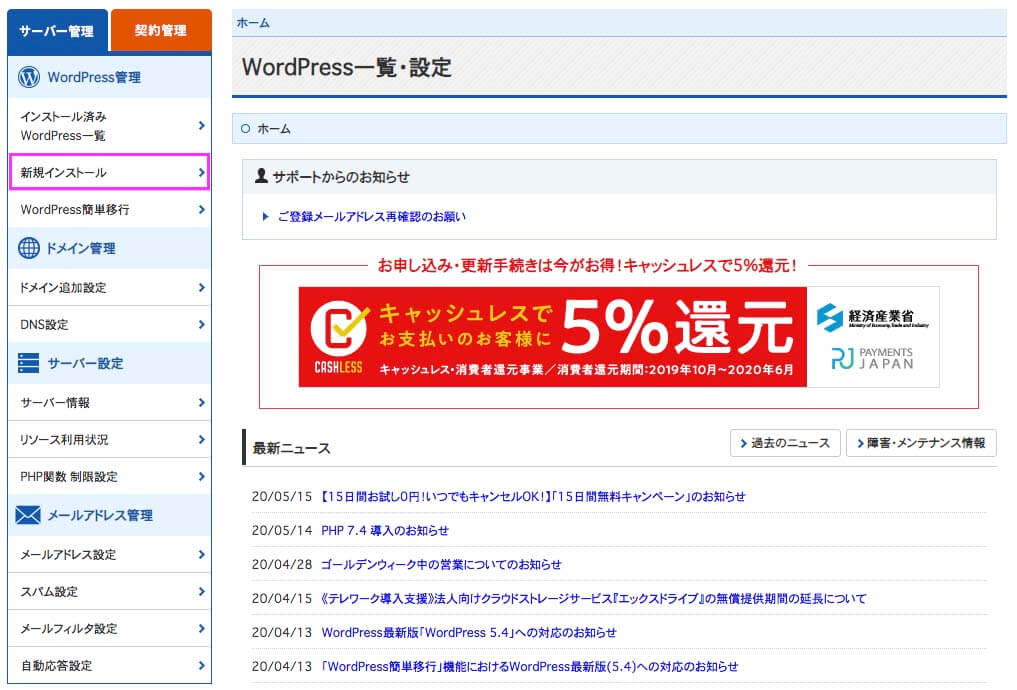
新規インストールを押すと下記画面が出るので「サイトアドレス(ドメイン)→ID→タイトル→メールアドレス」を設定してインストール。
※独自ドメインを取っている方は、wpxと紐付けが必要になります。
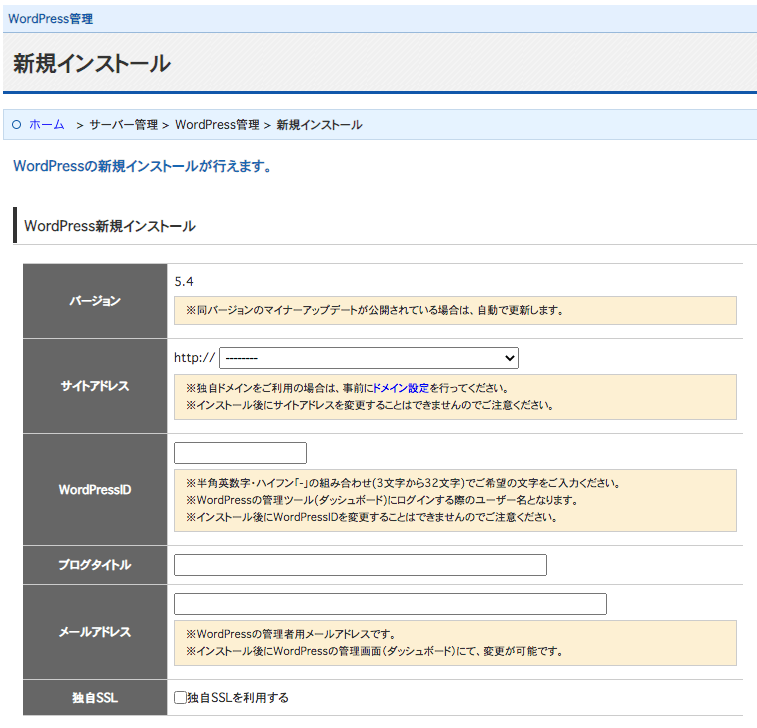
ログイン[IDとパスを入れるだけ]
ログインは、IDとパスワードを入れるだけなのですが、初期パスワードが決まっているか自身で決めるので覚えておいてください。サーバーのヘルプページに載っていることがほとんどです。
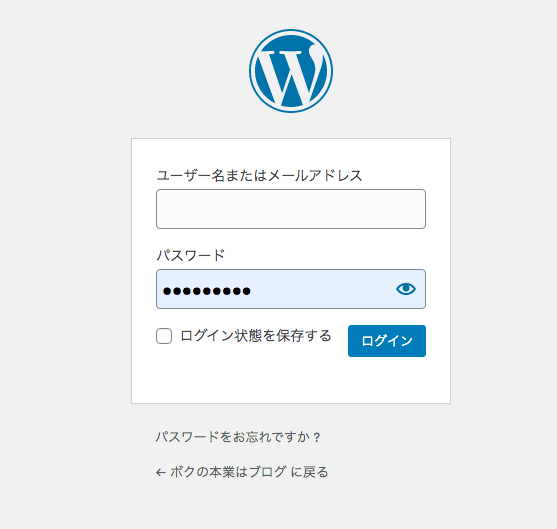
テーマ[ワードプレスはここからが大事]
テーマ選びとなります。
この辺から難しくなってきます。ワードプレスには無料テーマがたくさんあります。
これはホームページのテンプレートになっており「ブログ・企業サイト・ECサイト・ポートフォリオ用」などさまざまなテーマがあります。
お好みのテーマを選べるので自分がいいと思ったものを見つけてみてください。
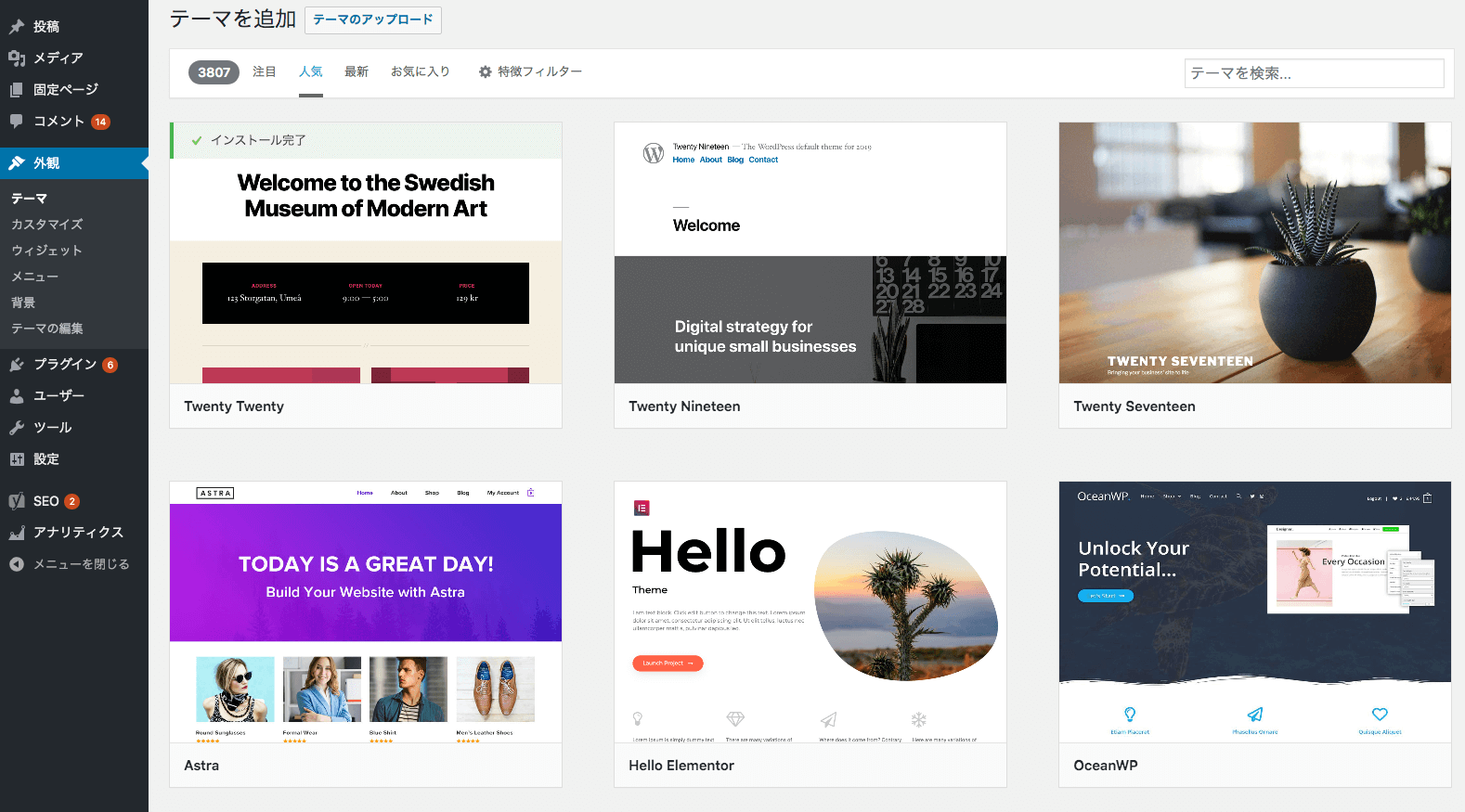
プラグイン[効率化のために必須]
プラグインは、何種類もあり混乱すると思いますが、ブログを運営していくためには「ユーザーが使いやすいようにユーザビリティを向上」させたり「自分自身も運営がしやすいように効率化していく」必要があります。
そんな時にプラグインで効率化ができます。
ユーザーも自分も使いやすいブログを目指していきましょう。
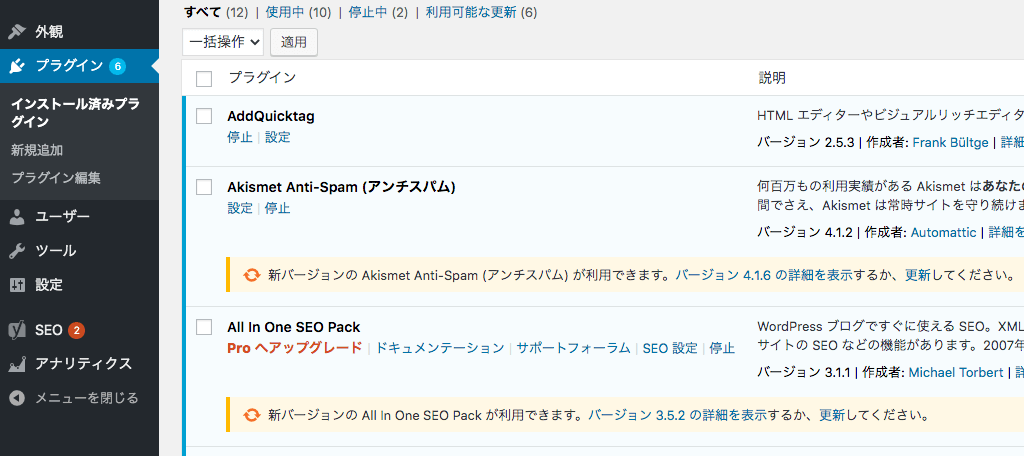
固定ページ[メインとなるページ]
固定ページって何?となるかと思うんですが、ブログでは例えば何個もある記事をまとめる場合に使ったり、上位表示したい記事だった場合に固定ページを使う場合があります。
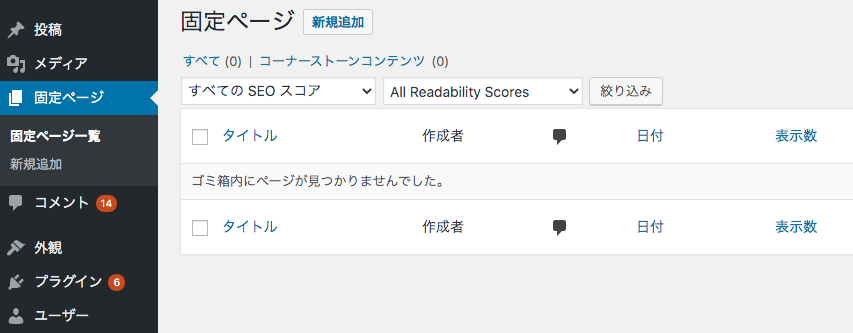
投稿ページ[記事執筆はここ]
投稿ページ=記事執筆でいいかと思います。
多くの方が記事執筆をする際は、投稿ページで書いています。
この記事も投稿ページから執筆していますのでここまでくればあとはどんどんと書いていくだけです。無料ブログでも同じですね。
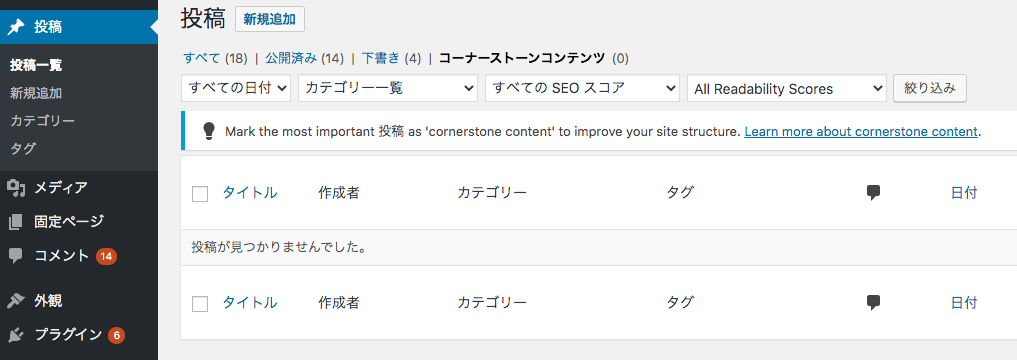
wordpressを即始めたい方はどうしたらいい?
ワードプレスは「サーバー契約・ドメイン契約・インストール」まで出来ればすぐに始める事が出来るので早い方なら30分もせずに始める事が出来ます。
ワードプレスは、難しいと思っている方も多いと思いますが、慣れてしまえば30分くらいで記事を書いていく事ができます。
もちろん無料ブログのようにアカウントだけ作って「もう記事が書ける」というほどカンタンではないですが、やってみると思ったほど難しくないというのが率直な印象です。
ですのでまずはサーバーから選んで見てくださいね。
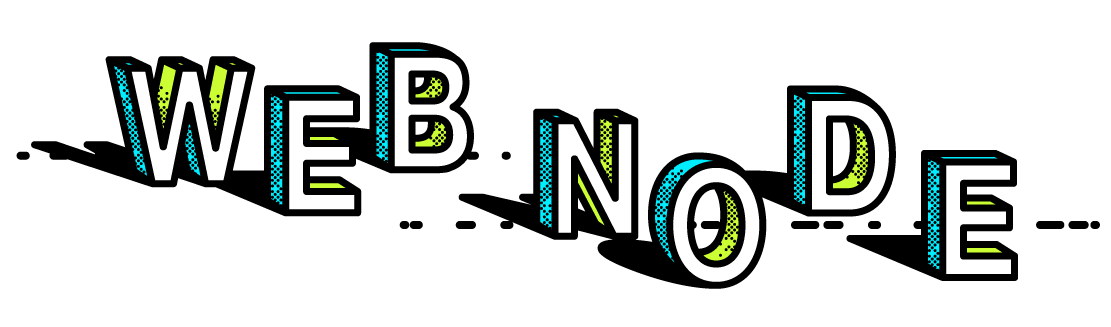
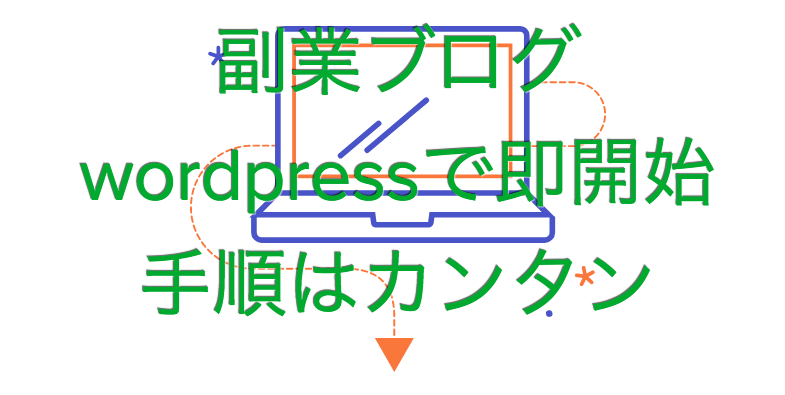

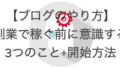
コメント